win7에서 iso 파일을 여는 방법: 먼저 가상 광 드라이브를 준비한 다음 가상 광 드라이브를 열고 자신의 iso 파일을 추가하세요. 마지막으로 방금 추가한 iso 파일을 선택하고 이 파일을 로드하세요.

win7에서 iso 파일 열기
iso 파일은 이미지 파일이자 CD 파일 형식입니다. 컴퓨터에서 열려면 가상 광 드라이브로도 열 수 있습니다. , 때로는 직접 열 수도 있습니다. 압축을 푼 후에 열 수도 있습니다. 아래 에디터가 이 두 가지 상황을 사진과 글을 통해 자세히 소개해드리겠습니다.
가상 광 드라이브로 iso 파일 열기
먼저 필요한 도구로 가상 광 드라이브를 준비하세요. Baidu에서 "가상 광 드라이브"를 검색하여 다운로드를 찾을 수 있습니다. 다운로드 후 설치하세요.
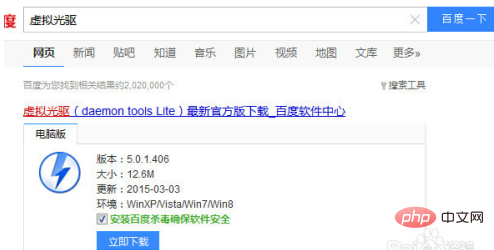
가상 광학 드라이브를 열고 여기에 자신만의 ISO 파일을 추가하세요.
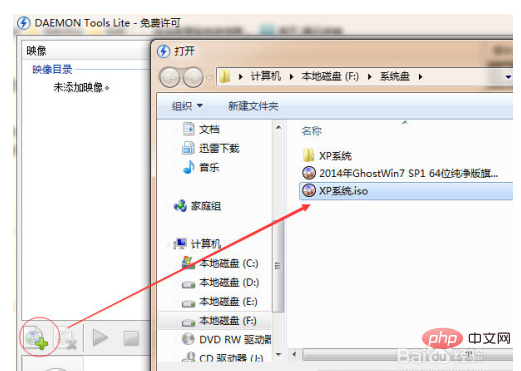
추가 후 방금 추가한 iso 파일을 선택하고 아래 삼각형 버튼을 이용해 파일을 불러옵니다.
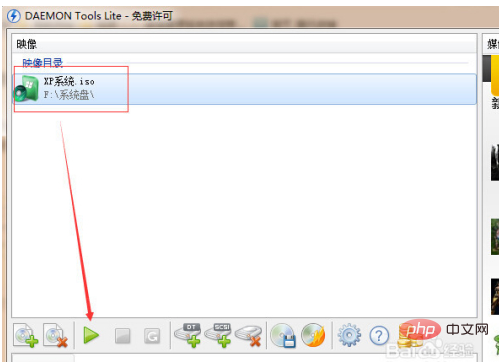
그러면 내 컴퓨터에 추가 광학 드라이브가 있을 것입니다. 이것은 iso 파일이 방금 로드되었으며 여기에서 열 수 있습니다. 다른 iso 파일을 열려면 가상 광학 드라이브 소프트웨어를 열고 다른 iso 파일을 로드하면 됩니다.
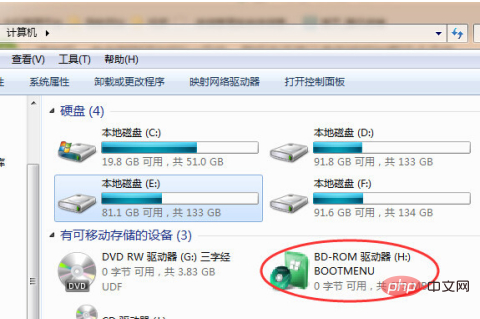
압축 해제 방법을 사용하여 iso 형식 파일 열기
기본적으로 모든 컴퓨터에는 열려는 iso 파일을 마우스 오른쪽 버튼으로 클릭하고 압축 해제를 선택한 다음 iso 파일의 내용을 추출합니다. .
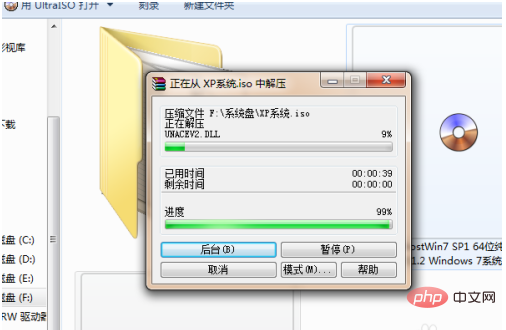
압축을 풀면 안에 들어있는 모든 내용을 볼 수 있으니, 열어야 할 내용만 선택하시면 됩니다.
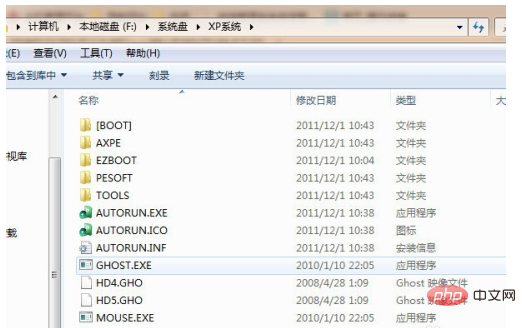
위 내용은 win7에서 iso 파일을 여는 방법의 상세 내용입니다. 자세한 내용은 PHP 중국어 웹사이트의 기타 관련 기사를 참조하세요!